
Es gibt viele Tipps, wie Sie Phishing-E-Mails vermeiden können. Wie man eine Phishing-E-Mail erkennt Wie Sie eine Phishing-E-Mail erkennen Eine Phishing-E-Mail ist schwer zu finden! Betrüger stellen sich als PayPal oder Amazon dar, versuchen ihr Passwort und Kreditkarteninformationen zu stehlen, sind ihre Täuschung fast perfekt. Wir zeigen Ihnen, wie Sie den Betrug erkennen können. Weiterlesen . Mit einer Kombination aus Vigilanz und Tools von Drittanbietern können Sie Betrug vermeiden. Wenn Sie jedoch ein Google Mail-Nutzer sind, gibt es eine einfache Einstellung, mit der Sie Phishing-E-Mails vermeiden können.
Eine der vielen tollen, übersehenen Funktionen Google Mail-Funktionen 9 Fantastische Google Mail-Funktionen, die Sie wahrscheinlich nicht verwenden 9 Tolle Google Mail-Funktionen, die Sie wahrscheinlich nicht verwenden Mehrere coole E-Mail-Funktionen in Google Mail gibt es schon lange, ohne dass jemand sie benutzt. Lass uns das heute ändern. Lesen Sie mehr ist die Fähigkeit, Nachrichten von authentifizierten Empfängern zu kennzeichnen, die oft das Ziel von Phishing-Angriffen sind. Hier erfahren Sie, wie Sie diese Funktion erhalten.
Klicken Sie auf den Einstellungen-Button in der oberen rechten Ecke.
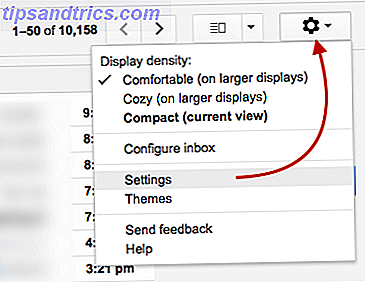
Im nächsten Schritt navigieren Sie zum Tab "Labs", in dem Sie eine Vielzahl von Einstellungen für Ihr Google Mail-Konto aktivieren können. Eine der ersten Optionen unter "Verfügbare Labs" ist das "Authentifizierungssymbol für verifizierte Absender".

Nach der Aktivierung sehen Sie ein kleines Schlüsselsymbol neben authentifizierten E-Mails.

Sie können auch E-Mails, die Sie erhalten und die nicht automatisch als authentifiziert gekennzeichnet sind, genauer betrachten. Öffnen Sie in Google Mail die Nachricht und klicken Sie auf den kleinen Pfeil rechts neben der E-Mail-Adresse des Absenders. Sehen Sie sich das Feld "Mailed-by" oder "Signed-by" an, um sicherzustellen, dass es von der Domäne kommt, die dem Absender zugeordnet ist.

Wenn neben dem Namen des Absenders ein Fragezeichen angezeigt wird, fahren Sie mit dieser Nachricht vorsichtig fort.
Google bietet auch Anweisungen, was zu tun ist, wenn Sie einen E-Mail-Client verwenden. Nachdem Sie die Nachricht geöffnet haben, überprüfen Sie den Nachrichtenkopf. In Apple Mail zum Beispiel finden Sie dies unter Ansicht> Nachricht> Standardkopfzeilen .
Dies zeigt die "Authentifizierungsergebnisse" ganz oben im Absatz an. Wenn Sie " spf = pass" oder " dkim = pass" finden, wissen Sie, dass die Nachricht authentifiziert wurde.
Haben Sie Tipps, wie Sie in Gmail auf Phishing-Betrug achten können? Lassen Sie es uns in den Kommentaren wissen.



